Comment ajouter le bouton d'alimentation à l'écran de démarrage sur les tablettes
Si vous possédez une tablette Windows 8.1 et avez installé la mise à jour 1, vous avez peut-être remarqué que le bouton d'alimentation est manquant sur l'écran de démarrage. C'est par conception - pour certaines tailles d'écran, la mise à jour de Windows 8.1 masque ce bouton pour économiser de l'espace sur l'écran. De plus, si votre appareil prend en charge la fonction de veille connectée, le bouton sera masqué quel que soit le la taille de l'écran - Microsoft suppose que vous utiliserez le bouton d'alimentation physique pour contrôler l'alimentation Etat. Cependant, si vous souhaitez toujours activer le bouton d'arrêt sur l'écran de démarrage, vous pouvez le faire en suivant les instructions ci-dessous.
- Ouvrez l'éditeur de registre (Regardez comment)
- Accédez à la clé suivante :
HKCU\Software\Microsoft\Windows\CurrentVersion\ImmersiveShell\Launcher
Astuce: vous pouvez accéder à n'importe quelle clé de registre souhaitée en un clic.
- Créez une nouvelle valeur DWORD nommée Launcher_ShowPowerButtonOnStartScreen et réglez-le sur 1.
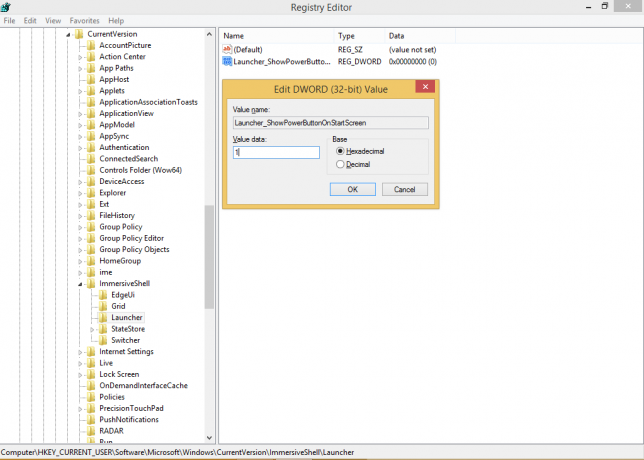
- Redémarrez le shell Explorer.exe ou redémarrez Windows.
Maintenant, le bouton d'alimentation apparaîtra sur l'écran de démarrage de votre tablette. Les lecteurs de Winaero nous ont signalé que pour certaines tablettes comme la Surface RT, le bouton d'alimentation est caché mais pour la Surface Pro qui est une tablette hybride + PC, le bouton d'alimentation est affiché par défaut. Si vous possédez une tablette Windows 8, dites-nous dans les commentaires si le bouton Arrêter est activé pour vous prêt à l'emploi après l'installation de la mise à jour 1 ou si vous deviez l'activer manuellement à l'aide de la méthode dessus.
La même chose peut être faite en utilisant Winaero Tweaker. Accédez à l'interface utilisateur moderne de Windows 8 -> Bouton d'alimentation de l'écran de démarrage :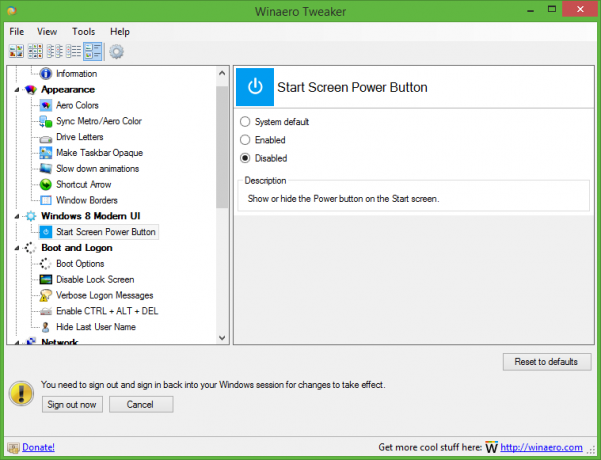
Utilisez cette option pour éviter la modification du Registre.
C'est ça.

